


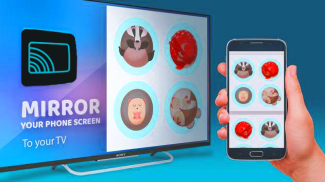
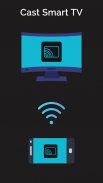

Miracast for Chromecast smart tv

Descripción de Miracast for Chromecast smart tv
Miracast for Chromecast to Smart TV Screen Mirroring Assistant is for capturing and displaying mobile screen, smartphone widgets and shortcuts. Allshare mirror casting for chromecast smart TVs like Samsung, LG, Panasonic, Toshiba and roku without Wifi, just by using dongles or adapters. Enjoy video and TV streaming and all local distribution series with the miracast app.
This Miracast app provides an easy shortcut and widget to use the on-screen screen feature included in Android 4. 2 and higher! With this app you can more easily reflect your screen or use the scrolling feature of supported apps.
Miracast Display Finder of Video to Chromecast smart TV Cast which contains videos, music, photos, ect. Can play. in my smartphone with all devices (smartphone, smart TV, laptop, tablet, etc. ) wherever you are.
All broadcast parts provide an easy shortcut and widget to use the external screen of the Miracast app or the TV broadcast feature in Android 4. 2 and higher! With this app, the user can more easily reflect their own screen or use the streaming feature from supported devices.
To share / mirror the mobile screen with Chromecast smartTV or the Wifi screen dongle connected to the TV, the following steps must be performed:
1. Check if your TV supports wireless screen / Miracast.
2. Make sure the TV is connected to the same WiFi network as your mobile device. You can not connect it to a wired (LAN) connection.
3. Make sure your Android device version is 4. 2 or higher.
4. Make sure your device has built-in chromecast Smart TV Miracast hardware.
5. Download the Miracast for chromecast smart tv app and run it.
How to use it? First open the app and then click on the Wi-Fi screen, then go directly to the broadcast screen.
Activate TV Miracast.
Tap on the app to start wifi.
The Miracast application needs to be activated.
The two will connect automatically, then you will be able to see the same mobile screen on Chromecast Smart TV.
Miracast para Chromecast to Smart TV Screen Mirroring Assistant es para capturar y mostrar la pantalla del móvil, widgets y accesos directos de teléfonos inteligentes. Fundición de espejo Allshare para televisores inteligentes Chromecast como Samsung, LG, Panasonic, Toshiba y roku sin Wifi, simplemente usando dongles o adaptadores. Disfrute de la transmisión de video y TV y todas las series de distribución local con la aplicación miracast.
Esta aplicación Miracast proporciona un atajo y un widget fáciles para usar la función de pantalla en pantalla incluida en Android 4. 2 y superior. Con esta aplicación, puede reflejar más fácilmente su pantalla o utilizar la función de desplazamiento de las aplicaciones compatibles.
Buscador de pantalla Miracast de video a Chromecast Smart TV Cast que contiene videos, música, fotos, etc. Poder jugar. en mi teléfono inteligente con todos los dispositivos (teléfono inteligente, televisión inteligente, computadora portátil, tableta, etc.) donde quiera que esté.
Todas las partes de transmisión proporcionan un atajo y un widget fáciles para usar la pantalla externa de la aplicación Miracast o la función de transmisión de TV en Android 4. 2 y versiones posteriores. Con esta aplicación, el usuario puede reflejar más fácilmente su propia pantalla o utilizar la función de transmisión desde dispositivos compatibles.
Para compartir / reflejar la pantalla del móvil con Chromecast smartTV o el dongle de pantalla Wifi conectado al televisor, se deben realizar los siguientes pasos:
1. Compruebe si su televisor admite pantalla inalámbrica / Miracast.
2. Asegúrese de que el televisor esté conectado a la misma red WiFi que su dispositivo móvil. No puede conectarlo a una conexión por cable (LAN).
3. Asegúrese de que la versión de su dispositivo Android sea 4. 2 o superior.
4. Asegúrese de que su dispositivo tenga hardware Chromecast Smart TV Miracast integrado.
5. Descargue la aplicación de televisión inteligente Miracast para Chromecast y ejecútela.
¿Cómo usarlo? Primero abra la aplicación y luego haga clic en la pantalla de Wi-Fi, luego vaya directamente a la pantalla de transmisión.
Activar TV Miracast.
Toque la aplicación para iniciar wifi.
Es necesario activar la aplicación Miracast.
Los dos se conectarán automáticamente, luego podrás ver la misma pantalla móvil en Chromecast Smart TV.




























